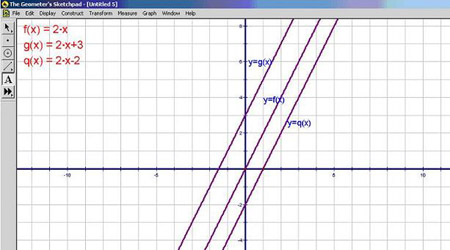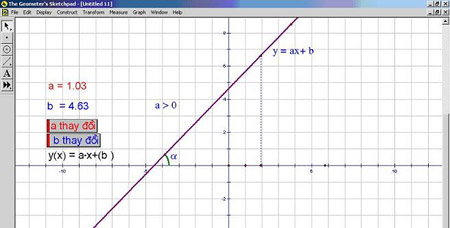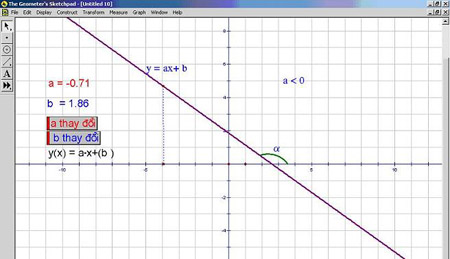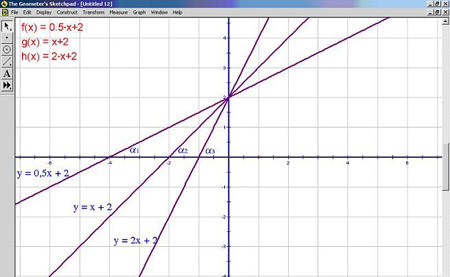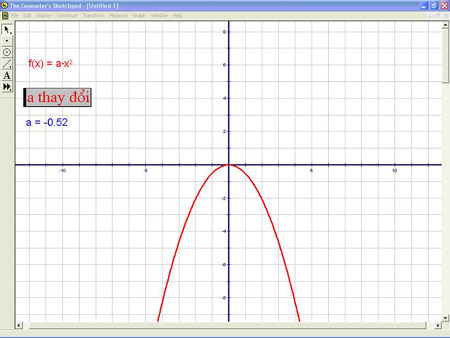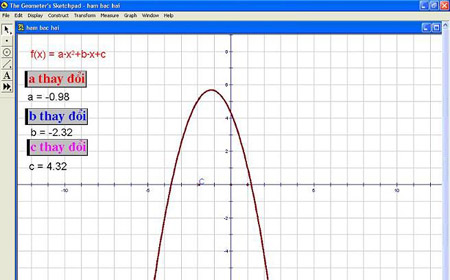|
|
|
|
|
| |||||||||||||||||||||||||||||||||||||||||||||||||||||||
TỔNG ĐÀI TRỢ GIÚP
Tư vấn trực tiếp: 024.62511017
|
CÔNG TY CÔNG NGHỆ TIN HỌC NHÀ TRƯỜNG |
|||
|
Phòng 804 - Nhà 17T1 - Khu Trung Hoà Nhân Chính - Quận Cầu Giấy - Hà Nội Phone: 024.62511017 - 024.62511081 Email: kinhdoanh@schoolnet.vn |
|||
| Bản quyền thông tin trên trang điện tử này thuộc về công ty School@net | |||
| Ghi rõ nguồn www.vnschool.net khi bạn phát hành lại thông tin từ website này | |||
| Site xây dựng trên cơ sở hệ thống NukeViet - phát triển từ PHP-Nuke, lưu hành theo giấy phép của GNU/GPL. |

 Xem giỏ hàng
Xem giỏ hàng